เปรียบเทียบ 2 แท็บเล็ตตัวตึงอย่าง Samsung Galaxy Tab S9 FE+ และ iPad Air Gen 5 ที่จะมาประชันสเปคกันแบบตาต่อตา ฟันต่อฟัน ตั้งแต่หน้าจอภายนอกยันความเก่งกาจของปากกาสไตลัสระหว่าง S pen และ Apple Pencil Gen 2 ตัวเครื่องมาในราคาใกล้เคียงกันอยู่ที่ 23,900 บาท การใช้งานจะต่างกันมากน้อยแค่ไหน
สำรวจตัวเครื่อง
Samsung Galaxy Tab S9 FE+ มีให้เลือกทั้งแบบ Wifi อย่างเดียว และ 5G โดยตัวเครื่องที่มาอยู่ในมือเรานั้นเป็นวัสดุแบบ Full Metal ในรุ่น 5G ที่น้ำหนักอยู่ที่ 628 กรัม ไม่หนักเกินไปถือเล่นเกมสบาย แต่ก็ไม่ได้เบาจนขนาดใส่กระเป๋าหิ้วนาน ๆ ทั้งวันได้
งานประกอบพรีเมียม กรอบหลังจับแล้วไม่ได้ทิ้งรอยนิ้วมือ ทำให้ไม่ต้องคอยเช็ดบ่อย ๆ ด้านข้างของตัวเครื่องด้านขวาจะเป็นปุ่ม Power อยู่รวมกันกับปุ่มเพิ่ม – ลดเสียง รุ่น FE+ ช่องใส่ซิมจะอยู่รวมกันกับปุ่มดังกล่าวด้วย มาพร้อมลำโพงคู่อยู่ด้านบน 1 ตัว ด้านล่างอีก 1 ตัววางอยู่ด้านข้างของพอร์ตชาร์จ USB – C

ส่วน iPad Air 5 นั้นก็มีให้เลือกแบบ Wifi อย่างเดียว และ 5G เหมือนกัน ซึ่งที่เราหยิบมาเปรียบเทียบกันนั้นเป็นรุ่น Wifi อย่างเดียว มีน้ำหนักเบากว่าอยู่ที่ 461 กรัม แน่นอนว่าน้ำหนักต่างกันเห็นได้ชัด แต่ว่ามันก็สัมพันธ์กันตามขนาดหน้าจอที่ให้มาอะนะ
วัสดุของตัวเครื่องใช้เป็น Recycle Aluminum งานประกอบก็ดูพรีเมียมไม่แพ้ Galaxy Tab S9 FE+ อยู่เหมือนกัน หยิบจับไปไม่ได้ทิ้งรอย ทางด้านปุ่ม Power จะอยู่ด้านบนของตัวเครื่อง แยกจากปุ่มเพิ่ม -ลดเสียง ตามสไตล์ของ Apple และมีลำโพงให้มา 2 ตัวเช่นกันค่ะ





จอใหญ่แล้วแต่ใจชอบ 12.4 นิ้ว VS 10.9 นิ้ว
Galaxy Tab S9 FE+ ให้จอ LCD มาที่ขนาด 12.4 นิ้ว รีเฟรชเรทสูง 90Hz ความละเอียด WQXGA [2560 x 1600] ความสว่างสูงสุด 600 นิต ขณะที่ iPad Air 5 ก็ได้ให้เป็นจอ LCD ขนาดเล็กลงมาที่ 10. 9 นิ้ว รีเฟรชเรท 60Hz ความละเอียด [2360 x 1640] ความสว่างสูงสุด 500 นิต ทั้งนี้ก็ต้องแล้วแต่ผู้ใช้งานว่าต้องการความใหญ่สะใจขนาดไหน ถ้าอยากได้ใหญ่เต็มตาก็เลือกแท็บเล็ต แต่ถ้าเอาแค่พอเหมาะมือก็เลือก iPad

ให้ลำโพงคู่เท่ากัน แต่ระบบเสียงไม่เหมือนกัน
ทั้งสองรุ่นได้ให้ลำโพงมาที่ 2 ตัวเท่ากันเลย แต่ว่า Galaxy Tab S9 FE+ ได้ใช้เป็น AKG ระบบเสียง Dolby Atmos เมื่อนำมาเทียบเสียงด้วยการเปิดลำโพงไปที่ 50% และแบบ 100% กันแล้ว ต้องบอกเลยว่า Galaxy Tab S9 FE+ เสียงคือดังสนั่นมาตั้งแต่ 50% และเมื่อเปิดแบบสุดเพื่อจะฟัง ผลที่ได้คือแท็บเล็ตให้เสียงที่คมชัดและรายละเอียดของดนตรีจะคมเก็บได้หมด และก้องกังวาลกว่า iPad Air 5

กันน้ำ VS ไม่กันน้ำ
Galaxy Tab S9 FE+ ทั้งตัวเครื่องและปากกามาพร้อมมาตรฐานกันน้ำ กันฝุ่น IP68 จะพกออกไปใช้งานเมื่อต้องเดินทางออกนอกสถานที่ได้แบบไม่ต้องกังวลเลย ไม่ว่าจะเอาไว้นั่งทำงานที่คาเฟ่กลางแจ้ง ฟังเพลงชิว ๆ ริมสระน้ำในพูลวิลลา ปิกนิกในสวนสาธารณะ หรือไว้เปิดฟังเรื่องผีตอนตั้งแคมป์ข้างน้ำตกก็สบาย หรือถ้าใครเผลอทำน้ำหก หรือเครื่องเลอะก็หยิบไปล้างได้เลย (นี่ไงล้างเครื่องของจริง) ส่วน iPad Air จะไม่กันน้ำนะ ต้องระวังกันนิดนึง

ชิปต่าง ความร้อนต่าง
Galaxy Tab S9 FE+ ใช้เป็นชิป Exynos 1380 และ iPad Air 5 ที่ใช้ชิปเป็น Apple M1 จากการทดสอบ Galaxy Tab S9 FE+ สามารถรับกราฟิกได้ในระดับ High ไม่สามารถปรับได้ถึง Cinematic เวลาเล่นแล้วไม่ติดปัญหาอะไร สู้กับซอมบี้ได้สบาย ๆ เลย แต่ได้ข้อสังเกตคือตัวเครื่องร้อนไวใน 5 นาที และจุดที่ร้อนอยู่ตรงที่มือจับพอดี

ส่วนการทดสอบใน iPad Air นั้นเราได้ปรับระดับกราฟิกอยู่ที่เท่ากันก็คือระดับ High ผลที่ได้คือเล่นได้ลื่นไหลภาพไม่มีเบลอเช่นกัน ส่วนเรื่องความร้อนนั้นดูเหมือนว่าเครื่องจะร้อนช้ากว่า Galaxy Tab S9 FE+ อยู่นิดหน่อย แต่ข้อดีก็คือจุดที่เครื่องร้อนอยู่ครึ่งบนของฝั่งกล้องพอดี ไม่ร้อนลวกมือ
ผลทดสอบประสิทธิภาพของชิปบน geekbench 6
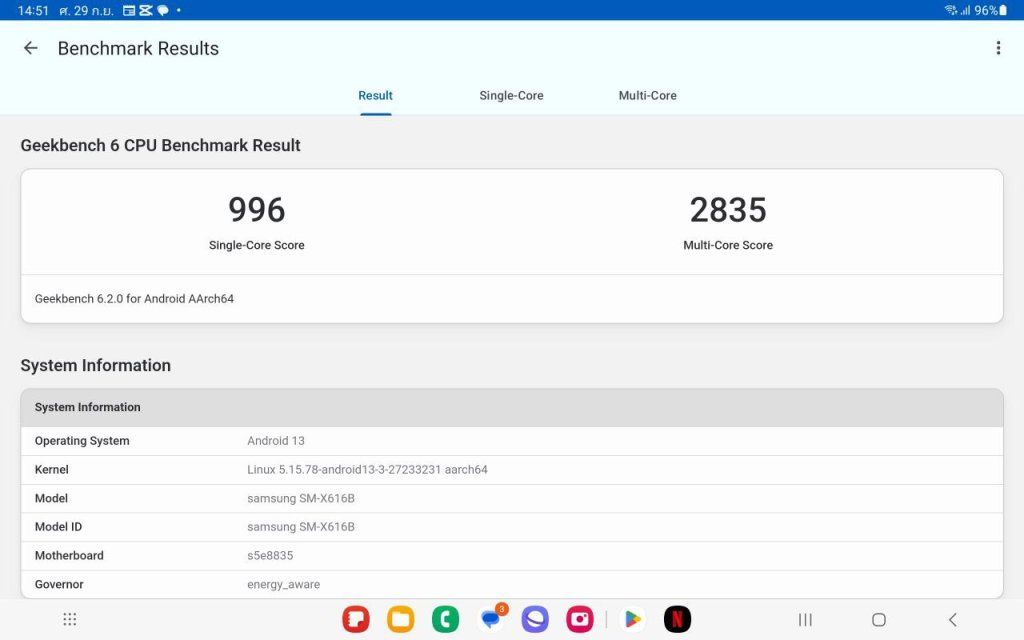
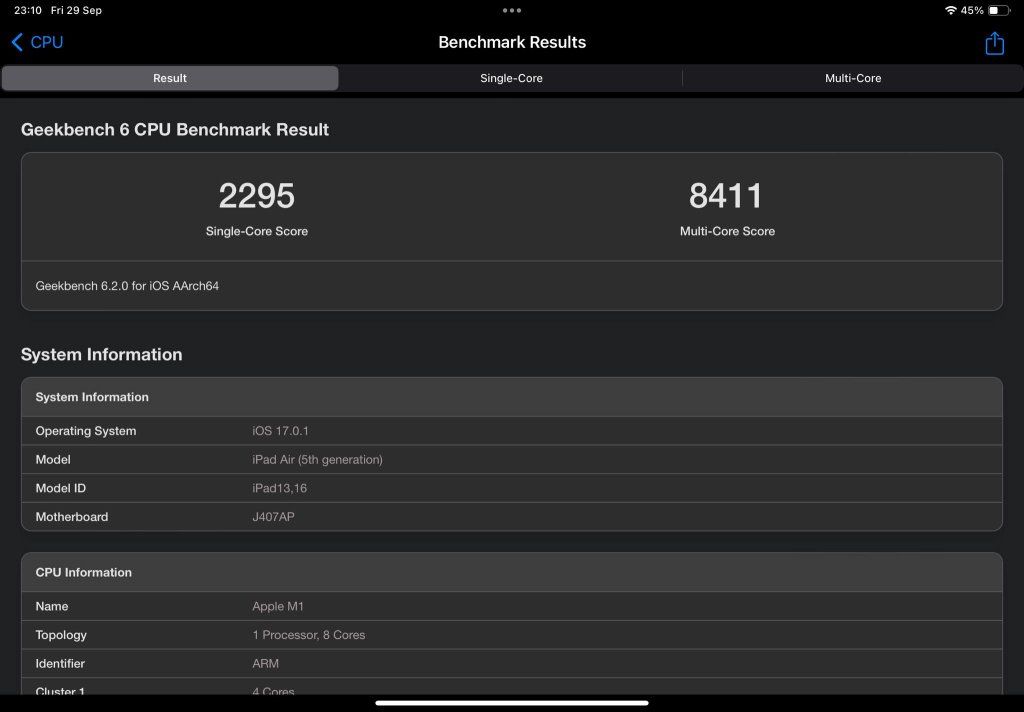
กล้องหลังเดี่ยว 12MP VS กล้องหลังคู่ 8MP
ทั้งคู่ให้จุดเด่น ข้อสังเกตมาแตกต่างกันแบบหมัดต่อหมัดจริง ๆ ซึ่งแท็บเล็ตได้ให้กล้องหลังมา 2 ตัว ได้แก่ กล้องหลัก 8MP และกล้อง Ultrawide 8MP ถึงแม้ความละเอียดจะน้อยกว่า แต่ก็ถ่ายได้ทั้งแบบธรรมดาและมุมกว้าง ภาพที่ได้ก็จะออกมาชัดประมาณนี้เลย
ตัวอย่างภาพจากกล้อง Tab FE +




ส่วนกล้องหลังของ iPad Air ได้ให้กล้องมาเพียง 1 ตัวและความละเอียดที่สูงกว่าอยู่ที่ 12MP ภาพที่ได้ก็จะชัดประมาณนี้
ตัวอย่างภาพจากกล้อง iPad Air 5


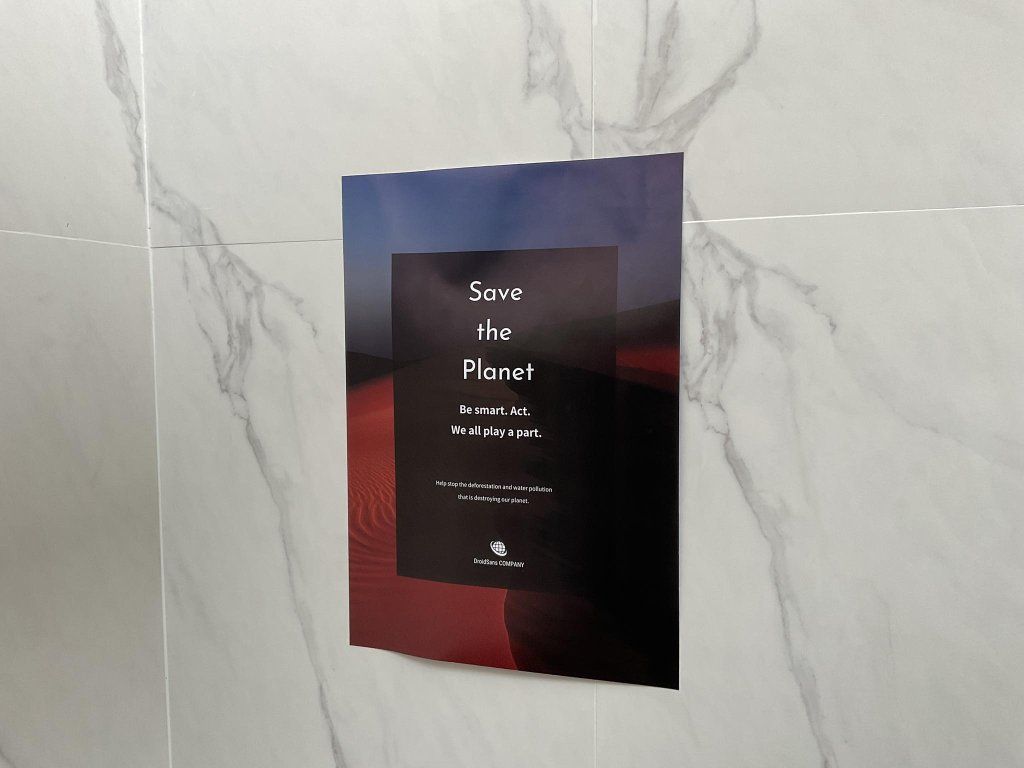



ส่วนกล้องหน้าให้มาเท่ากันเป็น Ultrawide อยู่ที่ 12MP ใช้งานวิดีโอคอลได้แบบชัด ๆ มุมกว้างไม่หลุดจากเฟรมและหน้าไม่บานไม่นอน
ตัวอย่างภาพจากกล้องหน้า Tab FE + VS iPad Air 5




แบตใหญ่ ให้เยอะ ใช้งานข้ามวันก็ยังไหว
Galaxy Tab S9 FE+ ให้แบตเตอรี่มาเยอะที่ 10,090mAh หลังจากที่ชาร์จแบตเตอรี่เต็ม 100% ก็ได้เริ่มต้นใช้งานแบบจัดหนักเหมือนกัน ทั้งโหลดเกม เล่นเกมรัว ๆ และดูซีรีส์ยาว ๆ หลายชั่วโมงติดกัน และหยุดพักสแตนบายข้ามคืน รวมแล้วเป็นเวลา 1 วัน 5 ชั่วโมง แบตเตอรี่ลดเหลือ 32%
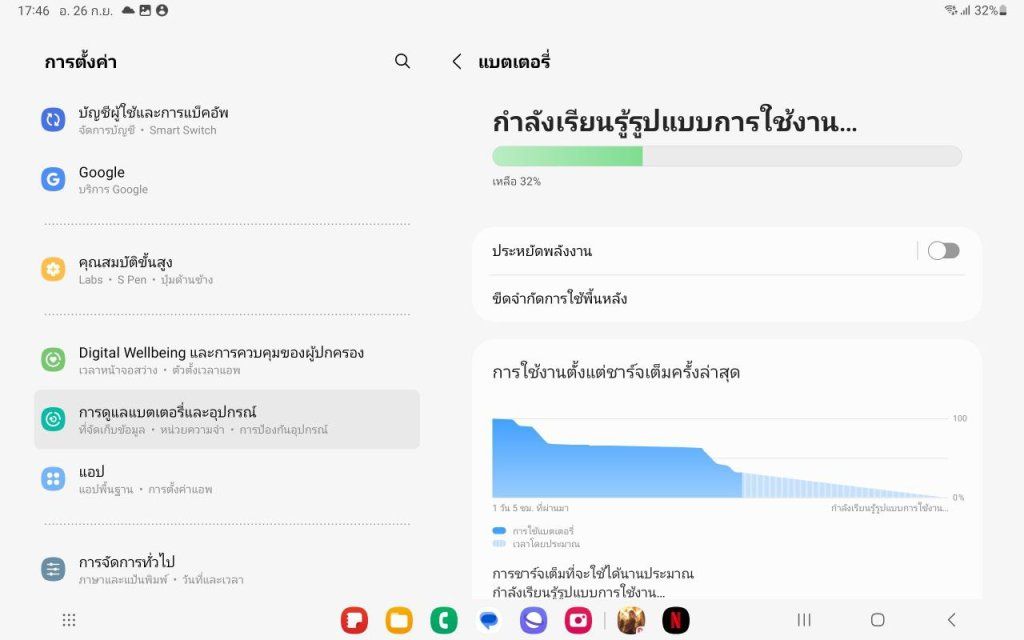
ส่วน iPad Air 5 ให้แบตเตอรี่มาน้อยกว่าอยู่ที่ 7,606 mAh น้อยกว่า 2,484 mAh ซึ่งหลังจากที่หยิบมาใช้งานหลังจากชาร์จแบตเตอรี่เต็ม 100% ตั้งแต่เวลาบ่าย 3 โมง ทั้งโหลดเกม เล่นเกมแบบหนักหน่วง และเปิด Netflix ดูยาว ๆ บวกกับสแตนบายกลางวันและข้ามคืน แล้วมาดูในตอนเช้าช่วง 9 โมง รวมแล้วเป็นเวลา 18 ชั่วโมง พบว่าแบตเตอรี่ลดเหลือ 33%
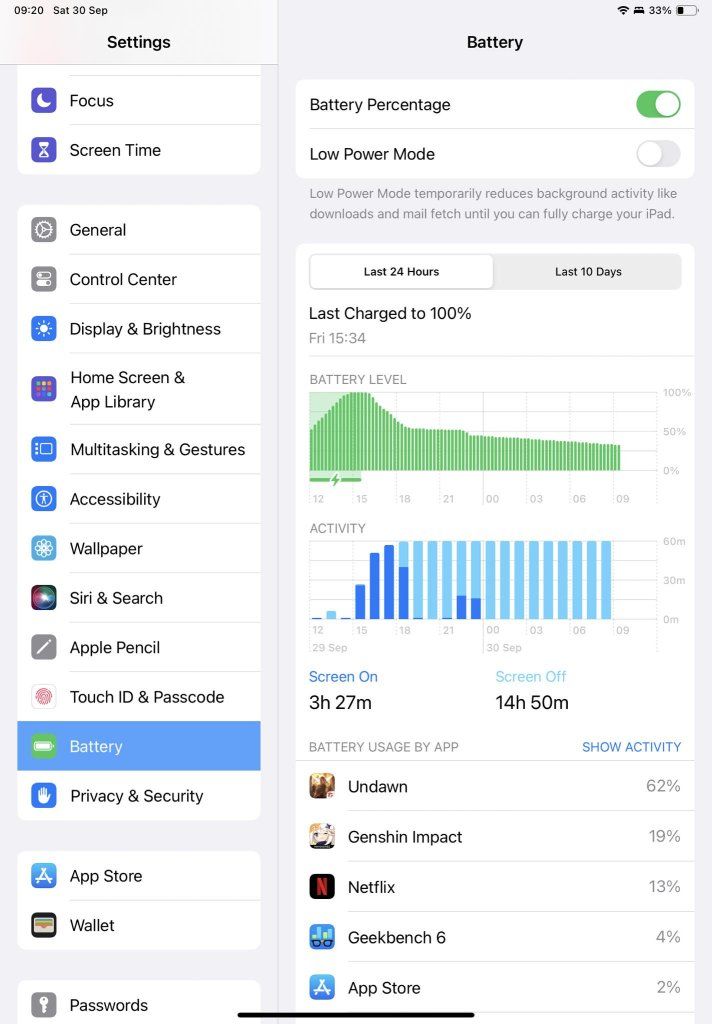
ตารางเปรียบเทียบสเปค Samsung Galaxy Tab S9 FE+ และ iPad Air 5
| Galaxy Tab S9 FE+ | iPad Air 5 | |
| หน้าจอแสดงผล | 12.4-inch, WQXGA [2560 x 1600], 90Hz | 10.9-inch, IPS [2360 x 1640], , 60Hz |
| ขนาด | 6.5 มม. | 6.1 มม. |
| วัสดุ | Full Metal | Recycle Aluminum |
| น้ำหนัก | 627g (Wi-Fi) / 628g (5G) | 461g (Wi-Fi) / 462g (5G) |
| กล้องหลัง | 8MP + 8MP | 12MP |
| กล้องหน้า | 12MP Ultrawide | |
| RAM | 8GB | 8GB |
| ROM | 128GB | 64GB |
| CPU | Exynos 1380 | Apple M1 |
| แบตเตอรี่ | 10090mAh รองรับ 45W | 7606mAh รองรับ 28.6W |
| การเชื่อมต่อ | 5G [Sub-6], Wi-Fi 6E, BT 5.3 | 5G , Wi-Fi 6, BT 5.0 |
| ลำโพง | Dual Speaker by AKG | Stereo Speaker |
| มาตรฐาน | กันน้ำ กันฝุ่น IP68 | ไม่กันน้ำ |
S Pen VS Apple Pencil Gen 2 ใครเก่งกว่ากัน
นอกจากประสิทธิภาพของตัวเครื่องแล้วนั้น ประสิทธิภาพของปากกาก็เป็นสิ่งสำคัญที่เป็นอีกปัจจัยหลักในการใช้งานแท็บเล็ตนี่แหละ ซึ่งทั้งสองเครื่องนี้หน้าจอรองรับปากกาสไตลัส S Pen แถมมาให้กับตัวเครื่องเลย ส่วน Apple Pencil Gen 2 ต้องซื้อเพิ่มในราคา 4,990 บาท ความเก่งกาจจะต่างกันขนาดไหน

การเชื่อมต่อและการชาร์จแบต
ตัว S Pen จะเชื่อมต่อกับแท็บเล็ตอยู่แล้ว ไม่จำเป็นที่จะต้องใช้ Bluetooth หรือ Wifi ใด ๆ อีกทั้งรุ่นนี้ยังใช้งานได้โดยไม่ต้องชาร์จแบตเตอรี่ด้วย อีกทั้งขนาดของปากกาจะเล็ก บางและปลายปากกาที่แหลมกว่า Apple Pencil Gen 2 อยู่มากเลย

ส่วน Apple Pencil นั้น จะต้องเชื่อมต่อกับ iPad ด้วย Bluetooth และจะต้องชาร์จแบตเตอรี่ผ่านการนำปากกาแตะไปที่แม่เหล็กชาร์จด้านข้างของตัวเครื่องมีขนาดและน้ำหนักมากกว่า S Pen ซึ่งจะหนักอยู่ที่ 20.7 กรัม ยาว 166 มม.
10 ฟีเจอร์การใช้งาน S Pen VS Apple Pencil Gen 2
แตะ 2 ครั้งจดงานได้ทันที
สำหรับใครที่เป็นสายรีบ สาย Lecture ต้องการจดงานแบบไว ๆ ต้องถูกใจฟีเจอร์นี้ เพราะว่าเวลาที่เราต้องการจดงาน จดรายละเอียดสำคัญแบบด่วนจี๋ ก็เพียงแค่กดปุ่ม S Pen และเคาะที่หน้าจอ 2 ครั้งและ Note ก็จดได้ทันที ไม่ต้องเปิดค้นหาแอป Note ต่าง ๆ ให้ยุ่งยาก (สามารถใช้งานได้ทั้งแบบล็อกหน้าจอและหน้าจอปกติเลย)
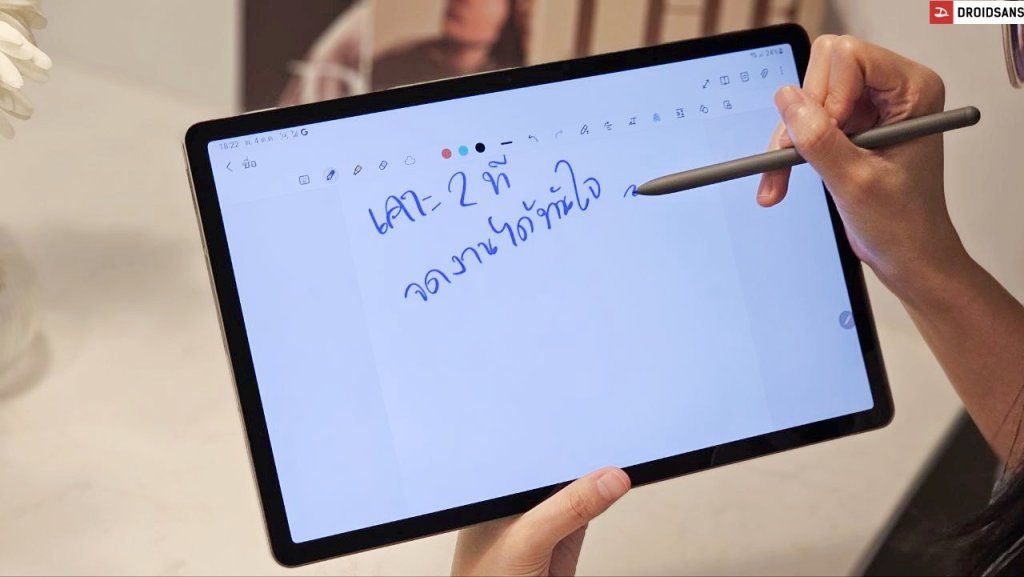
ส่วน Apple Pencil Gen 2 ก็ทำได้เช่นกัน แค่หยิบปากกาและเคาะหน้าจอ 2 ครั้งแบบเดียวกันเป๊ะ แต่ว่าสามารถทำได้แค่ตอนหน้าจอล็อกอยู่เท่านั้นนะ ส่วนหน้าจอปกติจะเป็น Quick Note ด้วยการจิ้มปากกาไปที่มุมขวาล่างแล้วปัดขึ้น
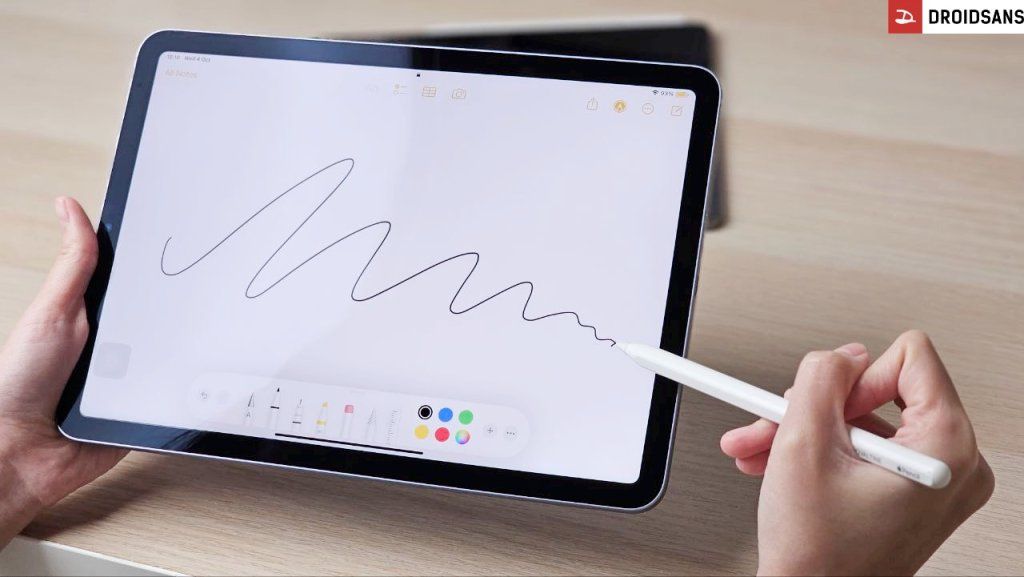
Screen Capture แคปภาพหน้าจออย่างรวดเร็ว
เวลาจะแคปภาพ ถ้าเป็นจากมือถือก็มักจะกดไปที่ปุ่มลดเสียง + ปุ่ม Power แต่ว่าการที่เราใช้งานบนแท็บจอใหญ่ ๆ ทำแบบนั้นมันคงไม่ถนัดเท่าไหร่ ฟีเจอร์ของปากกาจึงเป็นตัวช่วยที่ดีเลยล่ะ
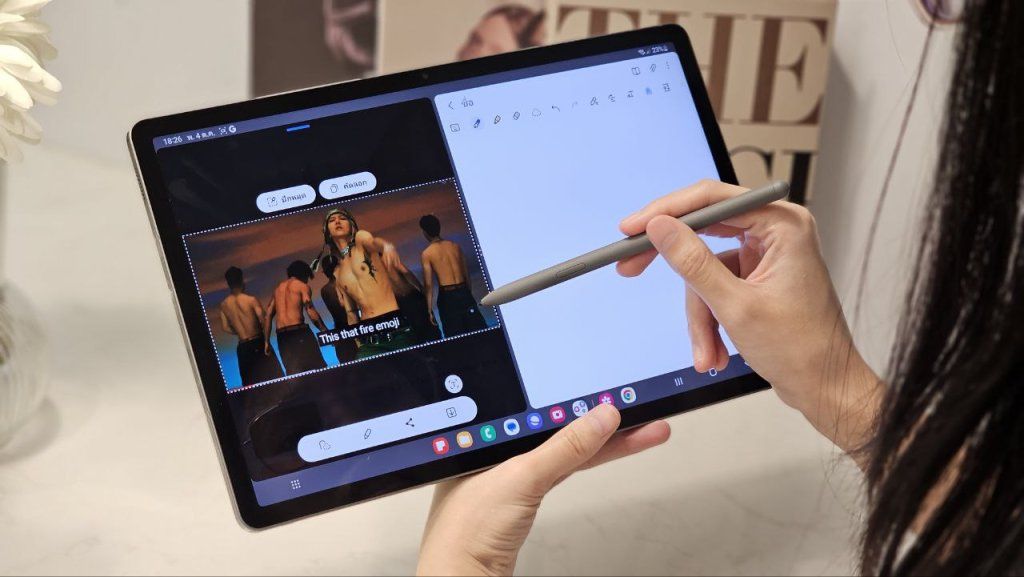
ซึ่งถ้าจะแคปภาพผ่าน S pen ก็คือเร็วมาก ๆ เพียงแค่กดปากกาเพื่อเลือกตัวเลือกอัจฉริยะ > ลากปากกาเพื่อแคปรูปที่ต้องการ จากนั้นจะวาดเขียนเติมรายละเอียดบนภาพก็ทำได้เลย
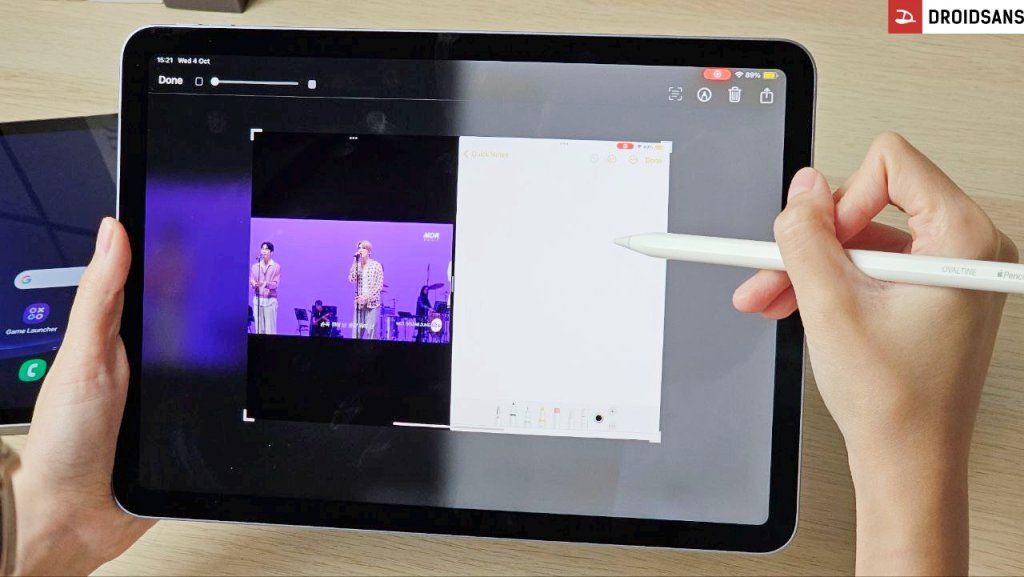
ส่วน Apple Pencil Gen 2 ก็เร็วพอกัน เพียงแค่ลากปากกามุมซ้ายล่างเฉียงขึ้นมามุมขวาบน ภาพก็จะถูกแคปทันที จากนั้นก็เลือกครอปขนาด หรือเขียนเพิ่มไปบนภาพก็ได้
วาดรูปทรงต่าง ๆ ได้สวยเป๊ะ
ทั้งสองรุ่นสามารถวาดรูปทรงต่าง ๆ ออกมาได้สวยเป๊ะ เหมือนมีตัวช่วยในการวาด ซึ่งได้ทำการทดลองวาดภาพบนโน้ตด้วยปากกา S pen และ Apple Pencil Gen 2 สามารถวาดออกมาได้ทั้ง สี่เหลี่ยม, สามเหลี่ยม, วงกลม, วงรี, ดาว แต่ว่ารูปลูกศร ตัว S 9 FE+ ดูเหมือนจะแอบเขียนไม่ค่อยติดนิดนึง
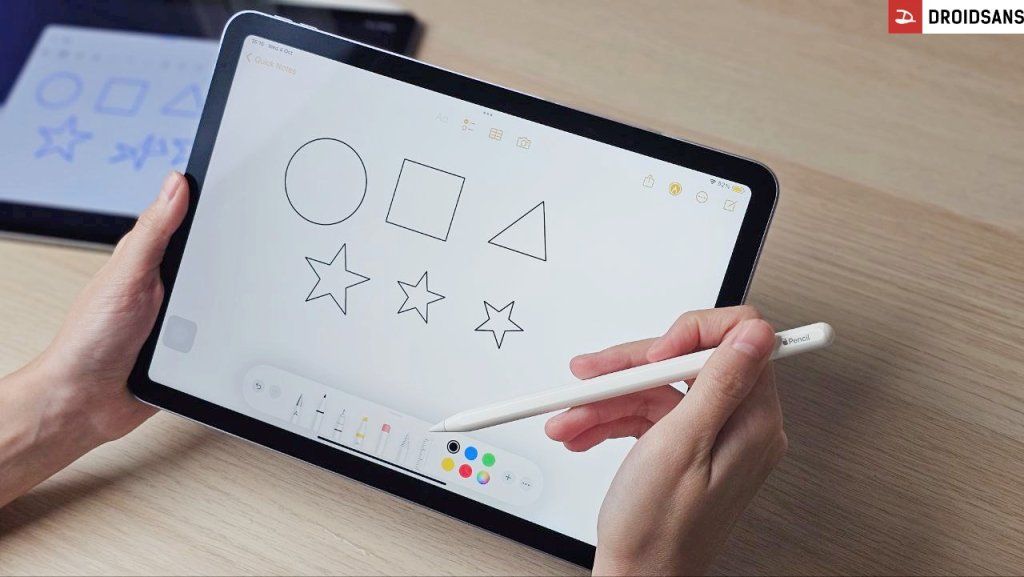
ฟีเจอร์แปลภาษา
ใครที่อ่านการ์ตูนภาษาต่างประเทศบ่อย ๆ หรือว่าดูหนังแบบ Original Subtitle คำศัพท์บางคำที่ไม่รู้ ก็ต้องมาคอยเปิด Translate อีกที และยิ่งพวกศัพท์ภาษาจีน เกาหลี ญี่ปุ่น ที่เราจะต้องจำตัวอักษรมาและเขียนหรือพิมพ์แยก มันก็จะแอบลำบากนิดนึง แต่ว่าปากกา S Pen ได้มีฟีเจอร์ Translate ในตัว ซึ่งสามารถใช้แปลได้ทั้ง ซับใน Netflix, คำพูดตัวละครในเว็บตูน หรือพวก Text, PDF ก็ทำได้ สะดวกมาก ๆ
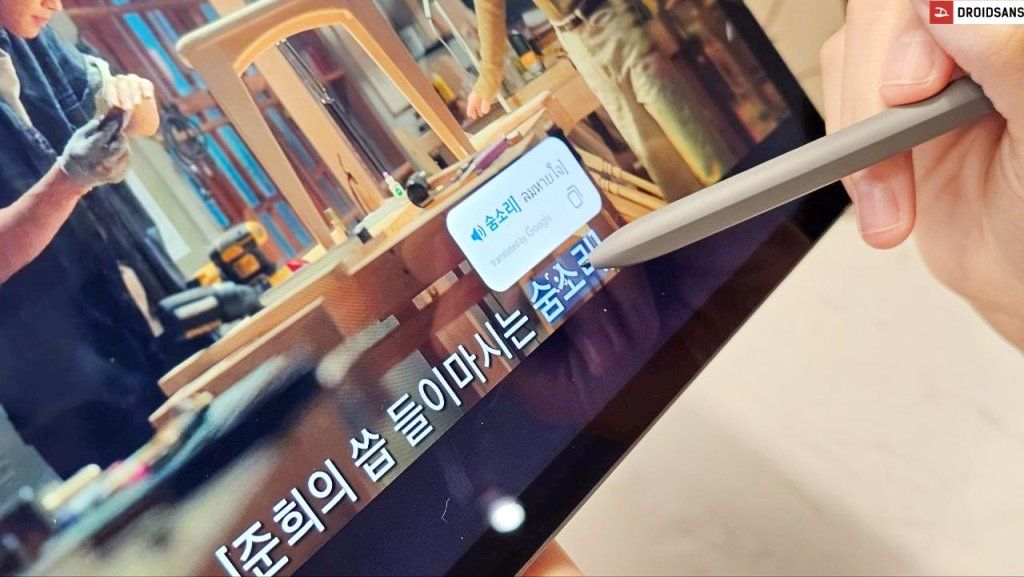
วิธีใช้ S Pen เพื่อแปลภาษา
กดที่ปุ่มของปากกา / กดทีหน้าจอเพื่อแสดงแท็บตัวเลือก > เลือก Translate > นำปากกามาจ่อที่ประโยคที่ต้องการจะแปล
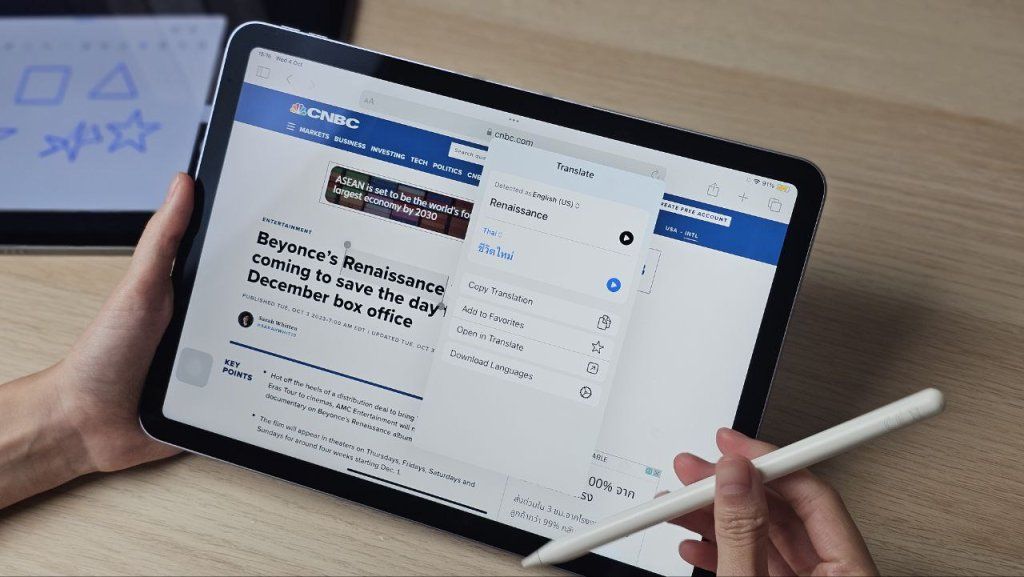
ทาง Apple Pencil Gen 2 ก็สามารถแปลภาษาได้เหมือนกัน และไม่ต้องกดเลือกให้ยุ่งยาก แต่ว่าจะสามารถแปลได้เฉพาะตัวอักษรที่ไม่ได้อยู่บนภาพ หรืออักษรบนเอกสาร PDF
เขียน Text บน Search Bar ได้ทันที
ทั้งปากกา S Pen หรือ Apple Pencil Gen 2 สามารถเขียนบน Searching Bar ได้เลย หากเรากำลังใช้ปากกาวาดรูปหรือเขียนโน้ตอยู่ แล้วไม่อยากเปิดแป้นพิมพ์และจิ้ม ๆ ลงไป ก็ใช้ปากกาเขียนลงไปได้ หรือมีเหตุจำเป็นจะต้องเปลี่ยนไปใช้ Browser เพื่อค้นหาข้อมูล ก็เขียนลงไปที่ Search Bar ได้ทันที

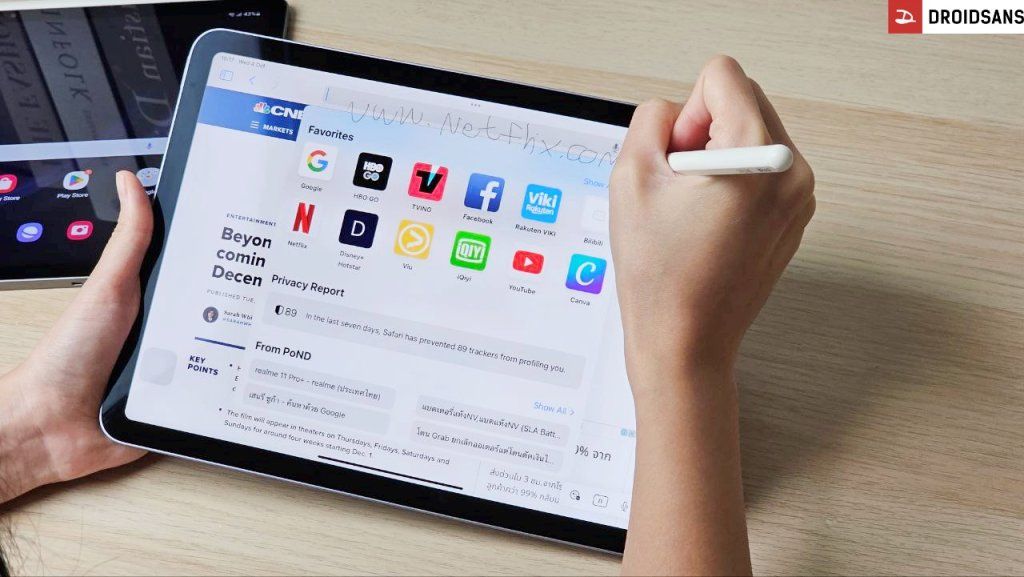
Drag and Drop ดึงภาพ และข้อความมาแปะบนโน้ต
เมื่อเปิด Samsung Notes และแกลเลอรี่พร้อมกัน ก็สามารถที่จะดึงภาพจากแกลเลอรี่ และโยนใส่ไปใน Notes และวาดเขียนงานต่อได้ทันที หรือจะดึงภาพจาก Google แบบไม่ผ่านการกดโหลดก็ทำได้เช่นกัน แต่ตัวภาพจะมาพร้อมข้อความที่เป็นที่มาเลย ต้องมาลบอีกที
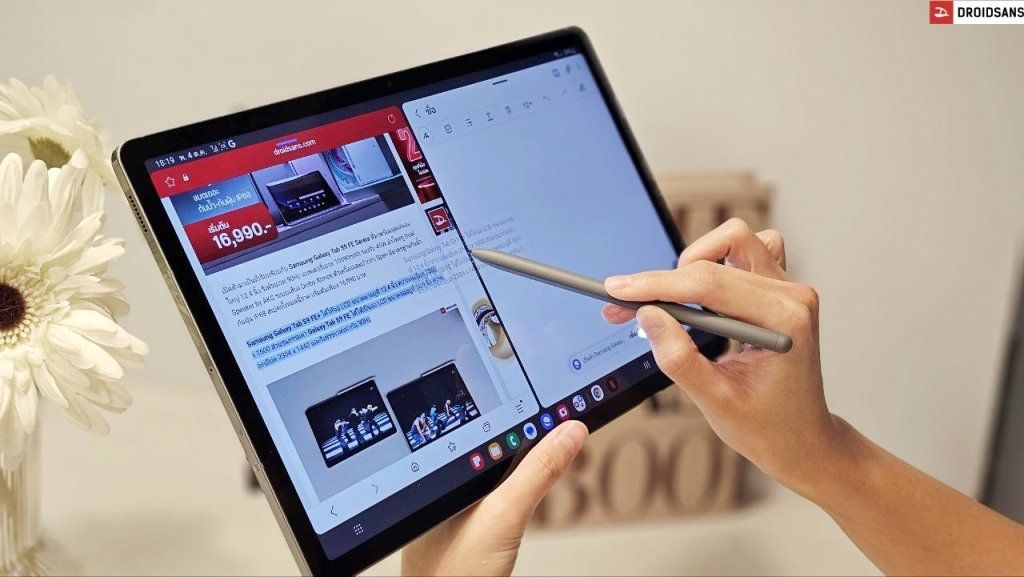
และนอกจากพวกภาพแล้ว ยังสามารถลากข้อความมาวางโดยไม่ต้องกด Copy และ Paste เลย เพียงแค่ Crop ข้อความที่เราต้องการและลากไปวางในโน้ต
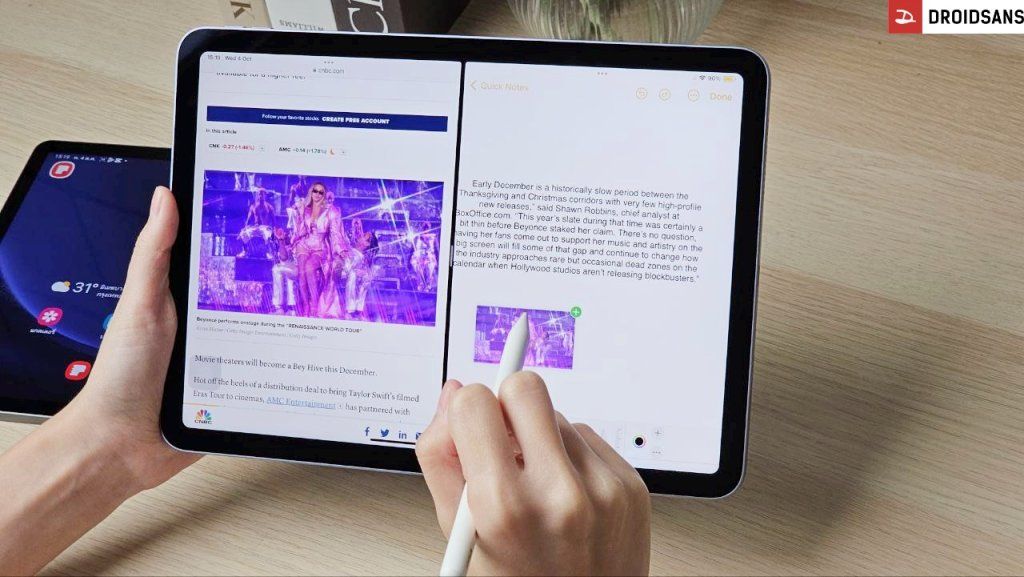
Apple Pencil Gen 2 ก็สามารถใช้งาน Drag and Drop ได้เหมือนกันแบบไม่ต้องคอยกด Copy และ Paste หรือกดโหลดหลายขั้นตอนให้ยุ่งยาก แต่ว่าจากการใช้งานดึงภาพจาก Google มาที่ Note นั้น ของทาง Apple จะไม่มีพวกลิงก์ที่มาติดมาด้วย
อัดวิดีโอไป เขียนไป พร้อมกันได้เลย
สำหรับน้อง ๆ นักศึกษาที่เรียนออนไลน์ หรือเรียนผ่านคลิปวิดีโอแล้วต้องการที่จะ Lecture พร้อมบันทึกวิดีโอไว้ดูย้อนหลังก็แค่เข้าไปที่ อัดวิดีโอหน้าจอ จิ้มปากกา S pen เลือกสีของตัวปากกาใช้งานทั่วไปแบบปกติได้เลย แต่ S pen เค้ามีลูกเล่นที่เจ๋งกว่านั้นคือ สามารถเขียนบนคลิปไปได้ทันทีในขณะที่กำลัง Record อยู่ ก็ขีดเขียนไปบนหน้าจอแบบลอย ๆ อย่างนั้นได้ทันที
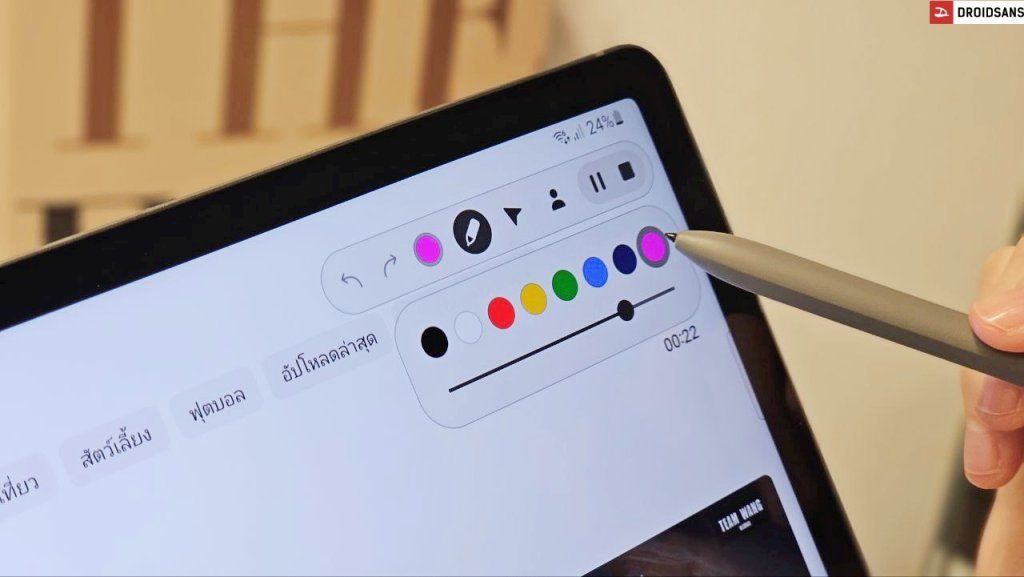
ส่วน Apple Pencil Gen 2 ในขณะที่ Record หน้าจออยู่จะสามารถเขียนได้ปกติบนเหมือนการเขียนทั่วไปบนโน้ตเท่านั้น ก็คือกดอัดหน้าจอ + เปิดโน้ตมาเขียน แต่ว่าจะไม่มีตัวเลือกให้บนหน้าจอจุดอื่น ๆ เหมือน S pen
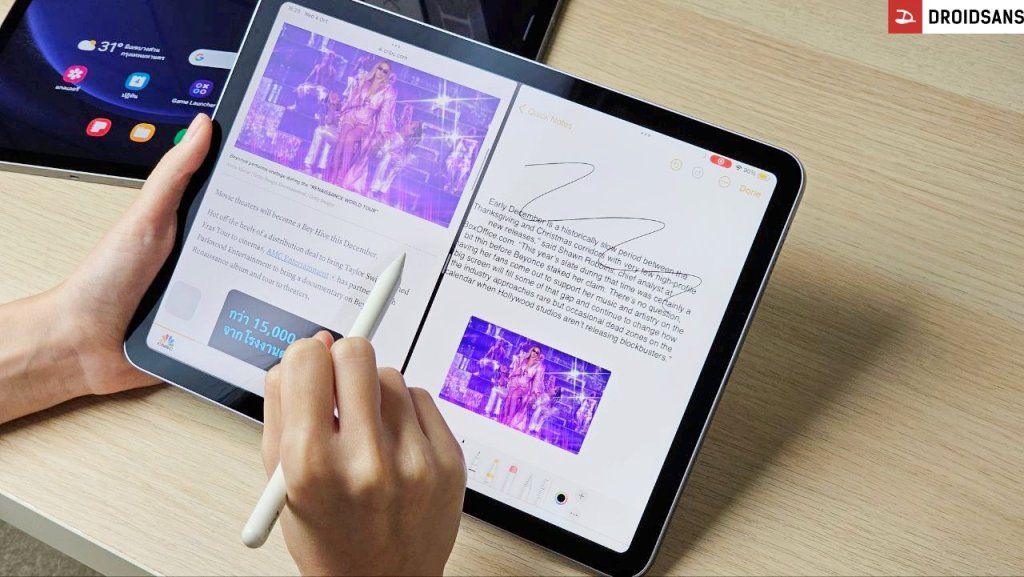
แคปรูปจากวิดีโอ แล้วแปะลง Note ได้ทันที
สำหรับใครที่ต้องการดูวิดีโอไป จดโน้ตไปแล้วรู้สึกว่าในโน้ตที่เราเขียนควรแปะภาพไปสักหน่อย จะได้เข้าใจรายละเอียดอย่างถ่องแท้ ก็สามารถทำได้ด้วยวิธี ดังนี้
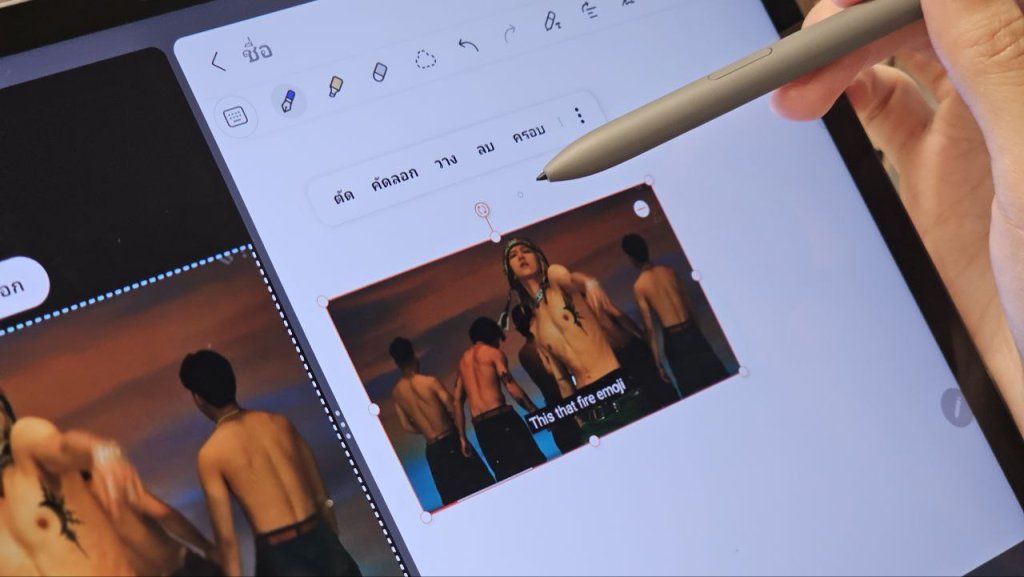
เปิดคลิป (จริง ๆ จะเปิดแค่คลิป หรือจะเปิด 2 จอพร้อมกันกับโน้ตก็ได้) > เลือกชุดคำสั่งของ S Pen > เลือกแคปภาพจากวิดีโอ > ลากปากกาเพื่อแคปรูป > กดคัดลอก > เลือกวางรูปภาพที่โน้ต
ส่วนของ iPad Air ก็สามารถทำได้เหมือนกัน ในขั้นตอนที่คล้าย ๆ กันเลยก็คือ เปิดคลิป > ปัดปากกาจากมุมซ้ายล่างเพื่อแคปภาพ > กด Done > เลือก Save to Quick Note
ไดคัตรูปภาพจากวิดีโอได้ทันที
อีกหนึ่งฟีเจอร์ที่น่าทึ่งมากจริง ๆ ปกติเวลาที่เราจะได้คัตภาพเล็ก ๆ ก็ดูเหมือนจะทำได้แค่ไดคัตจากภาพแล้วดึงออกมาเท่านั้น แต่ S Pen สามารถได้คัตภาพที่ต้องการจากวิดีโอได้แล้วแปะไปที่โน้ตได้ทันที ด้วยวิธีง่าย ๆ เพียง
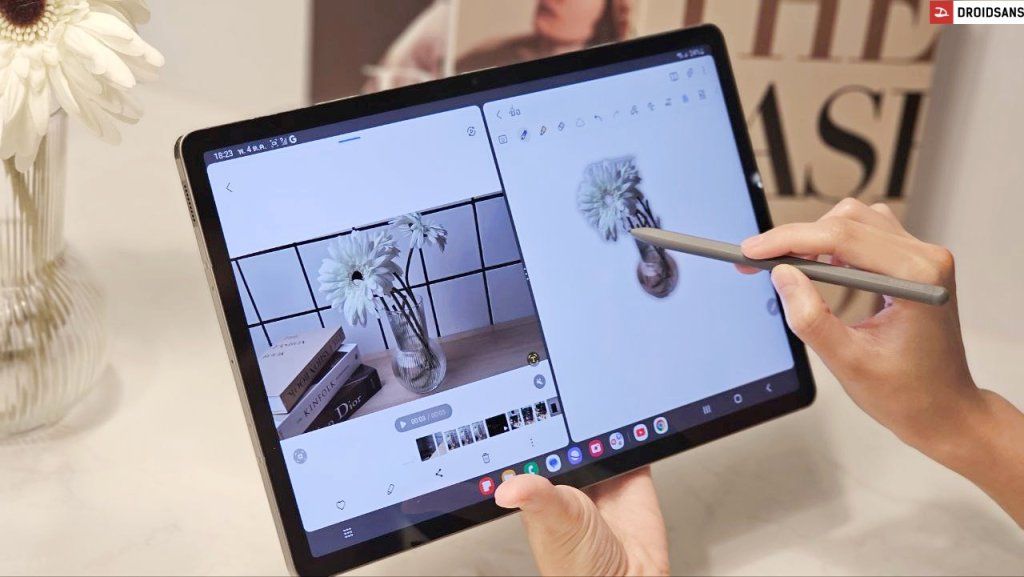
เปิดแกลเลอรี่และโน้ต แบบ 2 จอพร้อมกัน > เปิดวิดีโอจากแกลเลอรี่ > หยุดเล่นวิดีโอให้ตรงกับภาพที่เราต้องการ > กดไอคอนรูปวิดีโอตรงมุมซ้ายของคลิป > ใช้ S Pen จิ้มไปที่วัตถุในวิดีโอ > ลากมาวางไว้
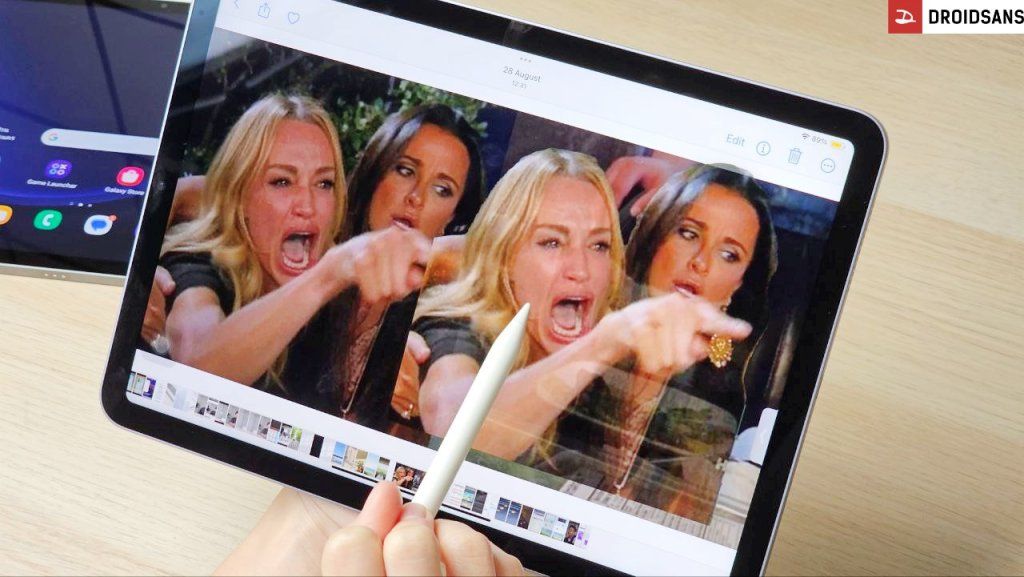
ส่วน iPad Air ก็สามารถไดคัตภาพได้เหมือนกัน แต่จะทำได้เฉพาะกับภาพเท่านั้น วิธีใช้ก็คือแก้กดไปตรงภาพค้างไว้แล้วลากมาแปะตรงแอปที่เราต้องการได้เลย
คัดลอกข้อความที่เขียนด้วยลายมือ
เวลาที่เราจดรายละเอียดสำคัญไว้ในรูปแบบลายมือบนโน้ต แล้วต้องการจะส่งให้เพื่อนแบบไว ๆ หรือบางทีถ้าจะแคปเป็นรูปก็กลัวเพื่อนอ่านลายมือไม่ออก ก็ใช้ S Pen เขียนแล้วกดคัดลอกได้เลย วิธีก็ง่ายมาก ๆ เมื่อเขียนเสร็จก็สามารถกดไปที่รูปตัว T ที่มีขีดออกมา จากนั้นก็คัดลอกข้อความได้เลย
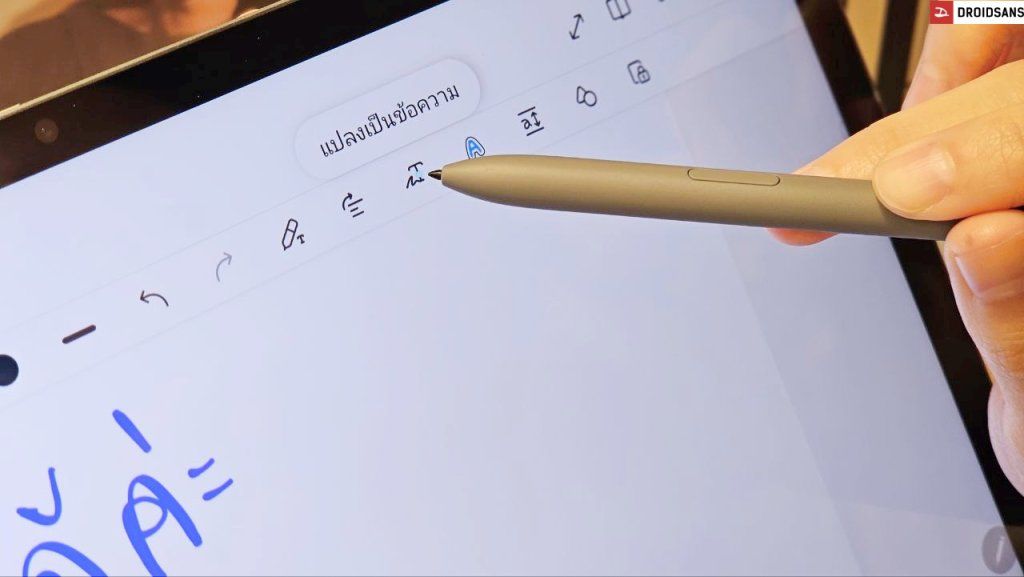
ส่วนตัว Apple Pencil Gen 2 ก็ทำได้ไม่แพ้กัน ตัวปากกาสามารถคัดลอกแบบยกไปทั้งลายมือได้เลยด้วยวิธีเขียนเสร็จ > กดปิดปากกา > จิ้มไปที่ข้อความ > คัดลอก และหากผู้ใช้งานเขียนเป็นเว็บไซต์ขึ้นมาด้วยลายมือ อย่างเช่น www.droidsans.com ตัวลิงก์ก็จะสามารถกดเข้าไปดูได้เลยทันที แบบไม่ต้องก็อบวาง
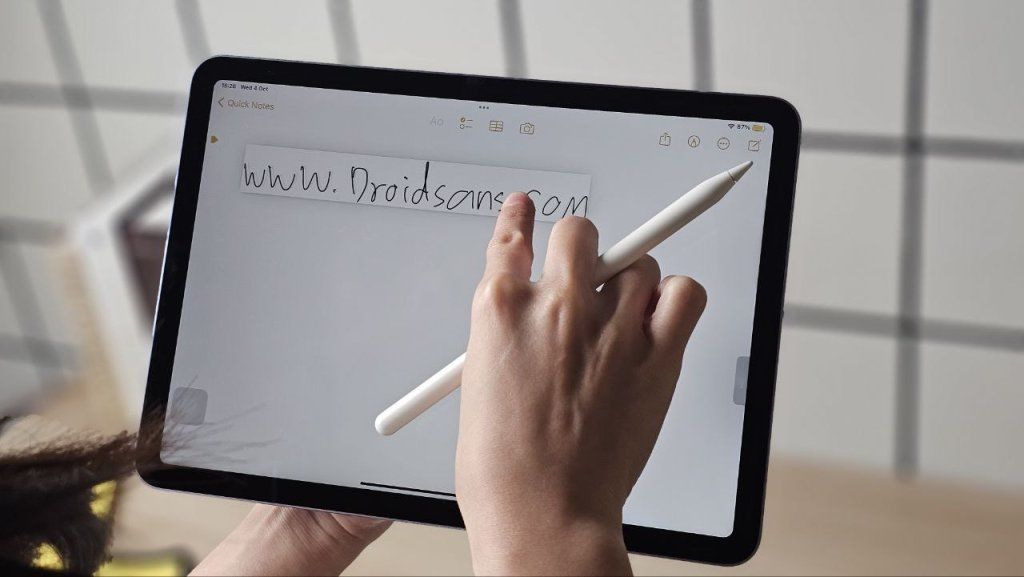
เปลี่ยนจากลายมือเป็นตัวอักษร
นอกจากนี้ S Pen ยังสามารถเขียนแล้วแปลงจากลายมือไปเป็นตัวอักษรได้เพียงแค่จิ้มไปที่ไอคอนรูปปากกาที่มีอักษรตัว T เล็ก ๆ ห้อยติดมาด้วย จากนั้นก็เขียนได้เลย ส่วน Apple Pencil Gen 2 ก็คือใช้งานแบบเดียวกันเลย แค่เลือกปากกาที่มีอักษรตัว A และเริ่มเขียนด้วยลายมือ

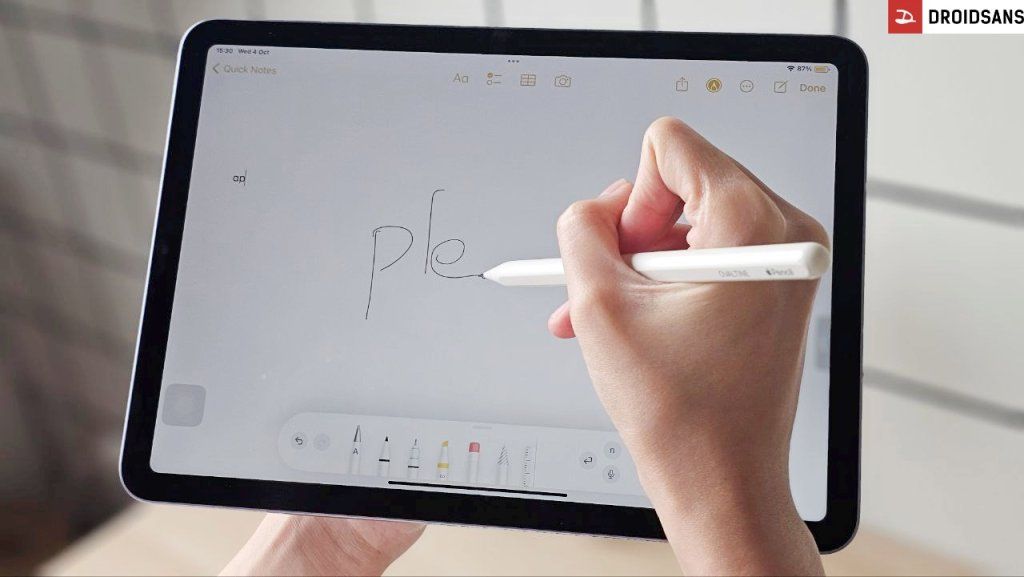
การใช้งานแบ่งหน้าจอ
อีกหนึ่งฟีเจอร์หน้าจอที่แตกต่างกันในระดับนึงเลย ถึงแม้ว่าทั้งแท็บเล็ตและ iPad จะสามารถแบ่งหน้าจอได้สูงสุด 3 จอพร้อมกัน + กัน Floating Window อีก 1 จอ แต่ว่า Galaxy Tab S9 FE+ สามารถแบ่งได้ในรูปแบบ แนวนอน ซ้ายขวา และแนวตั้งบนล่างและซ้ายขวา ขณะที่ iPad Air 5 จะแบ่งได้เพียงรูปแบบซ้ายขวาทั้งแนวตั้งและแนวนอนเท่านั้น
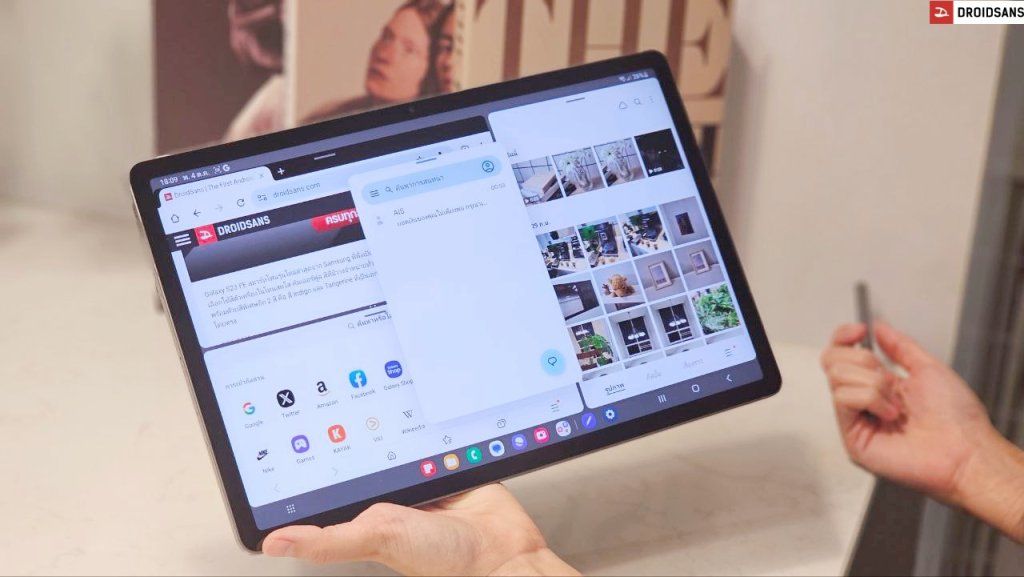
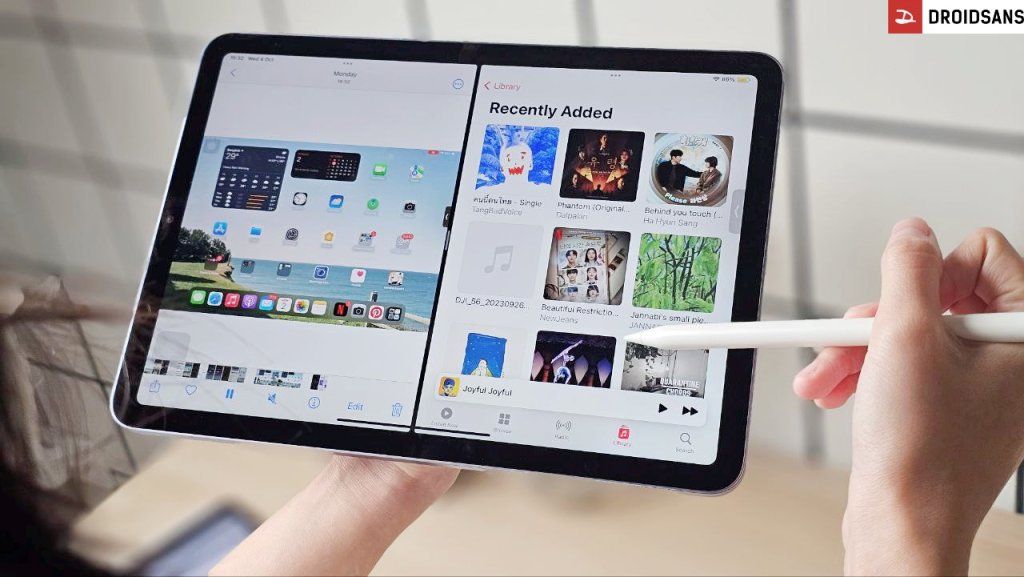
Samsung มี DeX Mode | Apple ก็มี Stage Manager เหมือนกัน
ใครที่ทำงานนอกบ้านบ่อย ๆ แล้วชอบเทิร์นแท็บเล็ตไปเป็นโน้ตบุ๊คมักจะต้องรู้จักฟีเจอร์นี้เป็นอย่างดี และอย่างที่รู้กันดีว่า Samsung Galaxy Tab S9 FE+เค้ามี DeX Mode ที่เปลี่ยนรูปแบบแท็บเล็ตไปให้ออกมาหน้าตาเหมือนใช้งานบนโน้ตบุ๊คได้ ส่วน iPad Air 5 ก็มีก็มี Stage Manager ให้ใช้งานเหมือนใช้บน Macbook เหมือนกัน

การใช้ปากกาคอนโทรลแทนนิ้วมือ
อีกหนึ่งฟีเจอร์ที่แสดงให้เห็นถึงความแตกต่างของการใช้งานปากกาเลยก็คือการใช้ปากกาจิ้มคอนโทรลไปมานี่แหละ อย่างการเปิดแถบแจ้งเตือน Galaxy Tab S9 FE+ สามารถใช้เลื่อนแถบแจ้งเตือนลงมาได้เหมือนใช้นิ้วเลื่อนเลย ส่วน iPad Air 5 จะไม่สามารถทำได้ ต้องใช้นิ้วเท่านั้น รวมไปถึงการแบ่งหน้าจอด้วย


สรุปการใช้งาน
จริง ๆ ต้องบอกว่าทั้งสองรุ่นดังกล่าวนั้นทำราคา สเปคและฟีเจอร์ปากกาออกมาได้สูสีกันเลยทีเดียว จะมีจุดที่ตัดกันไม่มากนัก อย่าง Galaxy Tab S9 FE+ ให้หน้าจอและแบตเตอรี่มาใหญ่กว่า พร้อมความคงทนเรื่องมาตรฐานกันน้ำ IP68 ส่วน iPad Air 5 กวาดคะแนนทดสอบประสิทธิภาพชิปไปได้มากกว่า กล้องให้ความละเอียดสูงกว่า ทั้งนี้ขึ้นอยู่กับผู้ใช้งานแล้วว่าชอบแบบไหนมากกว่ากัน ส่วนตัวถ้าให้เลือกก็คงยาก เพราะว่าชอบทั้ง 2 เลยล่ะ
ราคาจำหน่าย
Samsung Galaxy Tab S9 FE+ มีให้เลือกทั้งหมด 2 สี ได้แก่ สี Gray และ สี Mint โดยมีรุ่นความจุและราคา ดังนี้
- Galaxy Tab S9 FE+ Wi-Fi (8/128GB) : 23,900 บาท
- Galaxy Tab S9 FE+ 5G (8/128GB) : 27,900 บาท
โปรโมชันช่วงเปิดตัว
แถมฟรี Smart Book Cover มูลค่าสูงสุด 2,990 บาท สำหรับการสั่งซื้อ Galaxy Tab S9 FE และ Galaxy Tab S9 FE+ ตั้งแต่วันที่ 4 ตุลาคม ถึง 1 พฤศจิกายน 2566
ส่วน iPad Air 5 มีให้เลือกทั้งหมด 5 สี ได้แก่ Space Gray, Starlight, Pink, Purple และ Blue โดยมีราคา ดังนี้
iPad Air 5 64GB เริ่มต้นที่ 23,900 บาท
iPad Air 5 256GB เริ่มต้นที่ 29,900 บาท

สูสีกันจริงแต่ยังไงเราก็คิดว่าอัตราส่วนของจอ iPad มันเหมาะกับการเป็นแท็บเลตมากๆ มันใช้ได้ทั้งแนวตั้งและแนวนอน แต่แค่ไม่เหมาะกับดูหนังเท่านั้นเอง ส่วนของซัมซุงหรือแอนดรอยด์ทั่วไป เวลาใช้แนวตั้งแล้วรู้สึกแปลกๆ มันเหมือนมือถือจอใหญ่ มันสูงเกิ้น
เคย Tab S9 ได้วีคเดียว ใหญ่เกิ๊น เทอะทะ ถือมือเดียวไม่สะดวก พกพาลำบอก ยิ่งใส่ cover ยิ่งหนักขึ้นไปอีก เปลี่ยนมาเป็น Air5 แล้วถือสบายมือขึ้นเยอะ